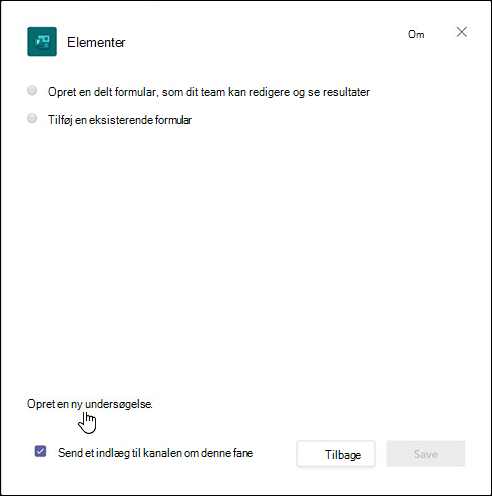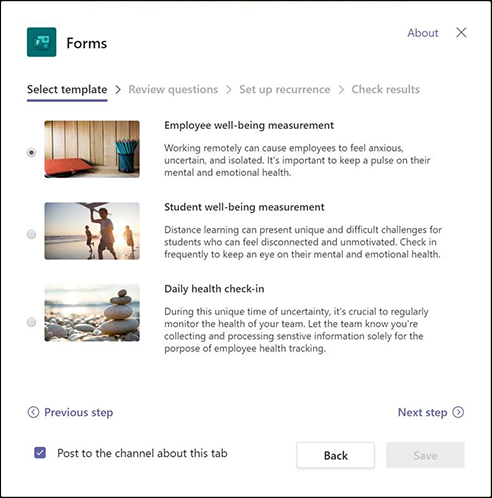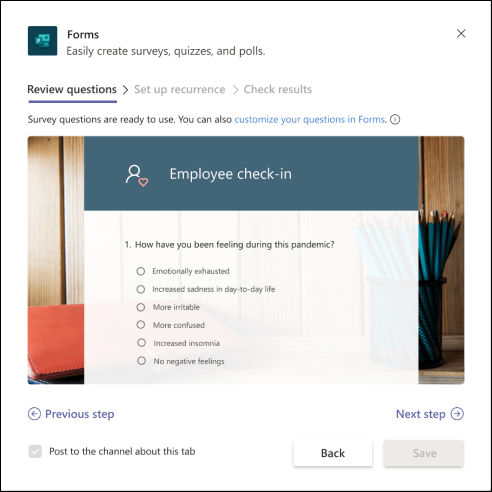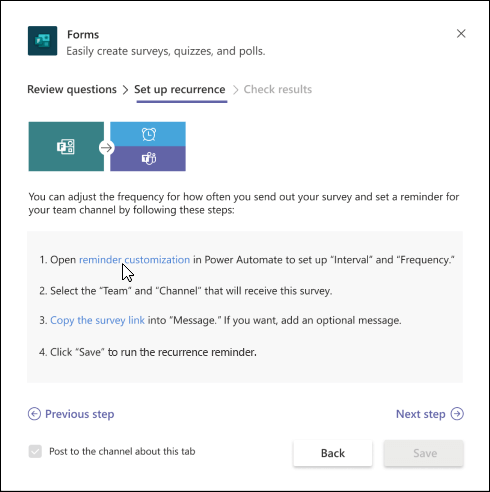Tip!: Få mere at vide om Microsoft Forms, eller kom i gang med det samme, og opret en undersøgelse, test eller afstemning. Vil du have mere avanceret mærkning, spørgsmålstyper og dataanalyse? Prøv Dynamics 365 Customer Voice.
Mens man arbejder eksternt, bruger mange organisationer og skoler Teams at deltage i møder eller klasser, samarbejde om projekter og holde kontakten. Du kan oprette en Microsoft Forms-undersøgelse direkte i Teams og derefter bruge Power Automate til at opbygge en automatiseret arbejdsproces, der gør det muligt at tjekke ind, bevare forbindelsen til dit team og holde en pulse på deres brugervenlighed.
-
I din Teams skal du klikke på Tilføj en fane
-
I dialogboksen Formularer skal du vælge Opret en tilbagevendende undersøgelse.
-
Vælg en af de tre skabeloner, der er angivet, og vælg derefter Næste trin.
-
I sektionen Gennemse spørgsmål i dialogboksen Formularer kan du få vist spørgsmålene i undersøgelsen direkte i dialogboksen. Brug spørgsmålene, som de er, eller revy dem, og tilføj dine egne ved at vælge tilpas dit spørgsmål i Forms. Dette åbner undersøgelsesskabelonen i forms.office.com din webbrowser, og du kan tilpasse derfra.
Når du ændrer eller føjer spørgsmål til undersøgelsen i forms.office.com,får du også vist spørgsmålene i eksemplet af dialogboksen Formularer i Teams.
-
Når du er tilfreds med dine undersøgelsesspørgsmål, skal du vælge Næste trin.
-
I sektionen Indstil gentagelse i dialogboksen Formularer får du vist en vejledning til, hvordan du opretter en automatiseret arbejdsproces i Power Automate. Vælg påmindelsestilpasning for at åbne Power Automate og følge trin 1-4 i dialogboksen Formularer for at oprette arbejdsprocessen.
Bemærk!: Få mere at vide om, hvordan du opretter en automatiseret arbejdsproces til Microsoft Forms.
-
I dialogboksen Formularer skal du vælge Næste trin.
-
I sektionen Kontrollér resultater i dialogboksen Formularer skal du markere Send til kanalen om denne fane, hvis du vil have personerne i dit team til at begynde at bruge din undersøgelse.
-
Vælg Gem.
Feedback til Microsoft Forms
Vi vil gerne høre fra dig! Du kan sende feedback om Microsoft Formsved at gå til øverste højre hjørne af formularen og vælge Flere formularindstillinger
Se også
Opret en automatiseret arbejdsproces til Microsoft Forms
Arbejd med kolleger for at oprette, redigere og gennemse formularer i Microsoft Teams